
Заполняем пробелы — расширяем горизонты!
Выключается монитор в Windows 10: Электропитание компьютера или ноутбука
Работает пользователь на ноутбуке или компьютере. Если он перестает нажимать на клавиши или шевелить мышку, то вдруг замечает, что выключается монитор, а компьютер (ноутбук) продолжает работать. Что делать в такой ситуации?
Читатель сайта проблему формулирует так: «Почему гаснет экран на ноутбуке через некоторое время после того, как перестаю на нём работать?»
Обычно достаточно пошевелить мышку или нажать на любую клавишу на клавиатуре, чтобы монитор вернулся в рабочее состояние. Однако постоянно шевелить мышку или что-то нажимать не всегда удобно. Есть и хорошая новость. Она состоит в том, что можно установить по своему желанию то время, по истечении которого выключается монитор, то есть, гаснет экран.
Где находятся настройки электропитания Windows 10
Стоит немного разобраться, как настроено выключение монитора в операционной системе Windows 10. Для этого следует проверить настройки электропитания, где, как ни странно, находятся настройки выключения монитора. Они есть как у компьютера, так и у ноутбука. В эти настройки внести изменения. Возможно, тогда будет решена проблема, связанная с тем, что выключается монитор.
Гаснет монитор. Крутятся кулера. Слабый БП. Просадка БП. Перегрев видюхи. Скачет напряжение.
Особенность ноутбука, в отличие от компьютера, состоит в том, что у него есть аккумуляторная батарея. По этой причине у ноутбука есть две настройки электропитания:
- при работе «от сети» 220 В и
- при работе «от батареи», когда ноутбук работает от собственной аккумуляторной батареи.
У компьютера нет настроек «от батареи», но так же, как и у ноутбука, есть настройки «от сети» 220 вольт.
Чтобы перейти к настройкам электропитания, сначала понадобится открыть Панель управления.
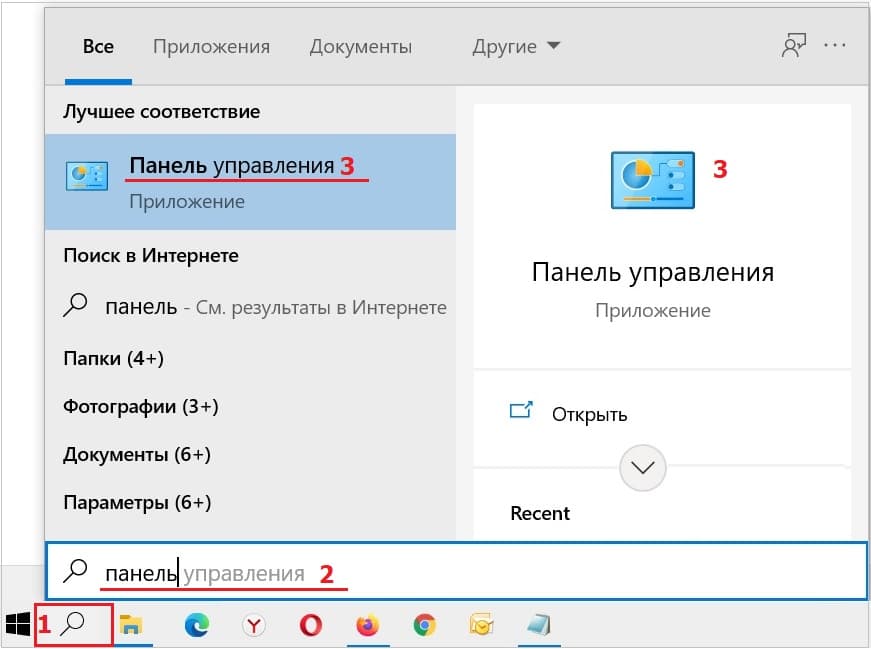
Рис. 1. Кликаем по значку с лупой для поиска Панели управления в Windows 10.
В левом нижнем углу на компьютере (ноутбуке) кликаем по значку с лупой (цифра 1 на рисунке 1). Появится строка поиска, вводим без кавычек «панель управления» (цифра 2 на рис. 1). В результате поиска появится Панель управления (цифра 3 на рис. 1), открываем ее.
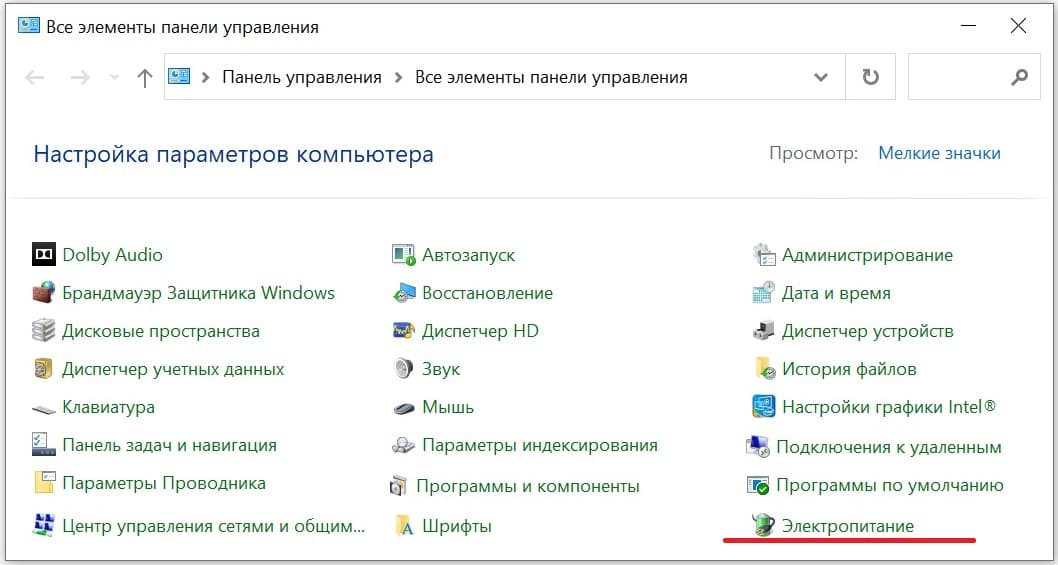
Рис. 2. В Панели управления находим и выбираем Электропитание.
Теперь среди параметров компьютера (рис. 2) ищем «Электропитание» и открываем. Появится «Выбор или настройка схемы управления питанием» (рис. 3).
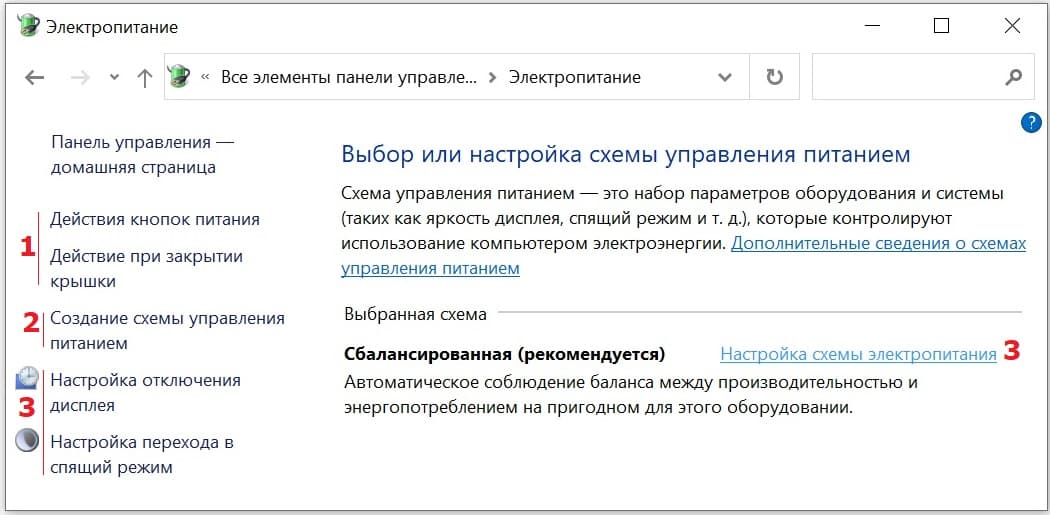
Рис. 3. Настройки электропитания.
Теперь давайте проверим те настройки, которые заданы на вашем компьютере (ноутбуке).
Что делать, если выключается монитор
Следует кликнуть по одной из трех имеющихся ссылок: либо «Настройка отключения дисплея», либо «Настройка перехода в спящий режим», либо «Настройка схемы электропитания». Все перечисленные ссылки отмечены цифрой 3 на рисунке 3. Щелкаем по любой из них, откроется одно и то же окно (рис. 4).
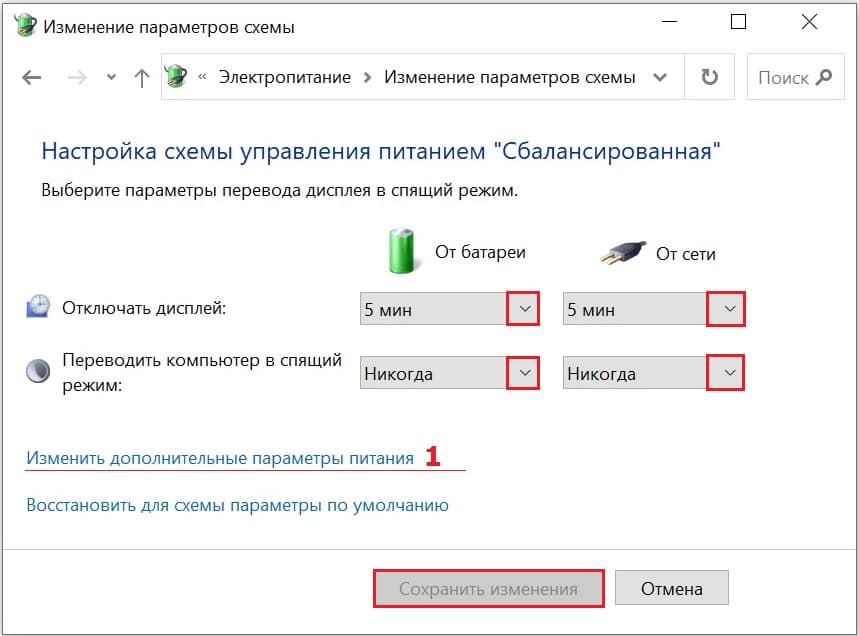
Рис. 4. Выбираем, когда «Отключать дисплей» и когда «Переводить компьютер в спящий режим».
На рисунке 4 выбран вариант, чтобы «Отключать дисплей» на ноутбуке через 5 минут после того, как пользователь перестает работать: шевелить мышкой, нажимать на клавиши. Дисплей в данном случае – это монитор или экран. Монитор будет выключаться через 5 минут при работе от сети 220 вольт, и то же самое будет происходить при работе от аккумуляторной батареи.
По поводу «Переводить компьютер в спящий режим» на рис. 4 видно, что выбран вариант «Никогда».
Как выбрать другой промежуток времени, чтобы установить момент, когда выключается монитор или когда переходить в спящий режим?
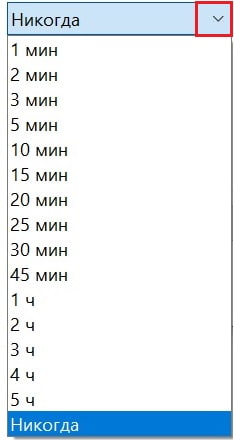
Рис. 5. Промежутки времени, которые можно выбрать в настройках.
В настройках можно задать промежутки времени по своему усмотрению, но из числа тех, что есть. Для этого кликаем по маленькому треугольнику, обведенному в красную рамку на рис. 5. Выбираем один из вариантов: «Никогда», 1 минута, 2, 3, 5, 10, 15, 20, 25, 30, 45 минут, 1 час, 2, 3, 4, 5 часов. На рис. 5 выбран промежуток «Никогда» в качестве примера.
При закрытии крышки ноутбука выключается монитор
Можно щелкнуть либо «Действия кнопок питания» (отмечена цифрой 1 на рисунке 3), либо «Действие при закрытии крышки» (цифра 3 на рис. 3). В любом случае откроется одно и то же окно, представленное ниже на рис. 6.
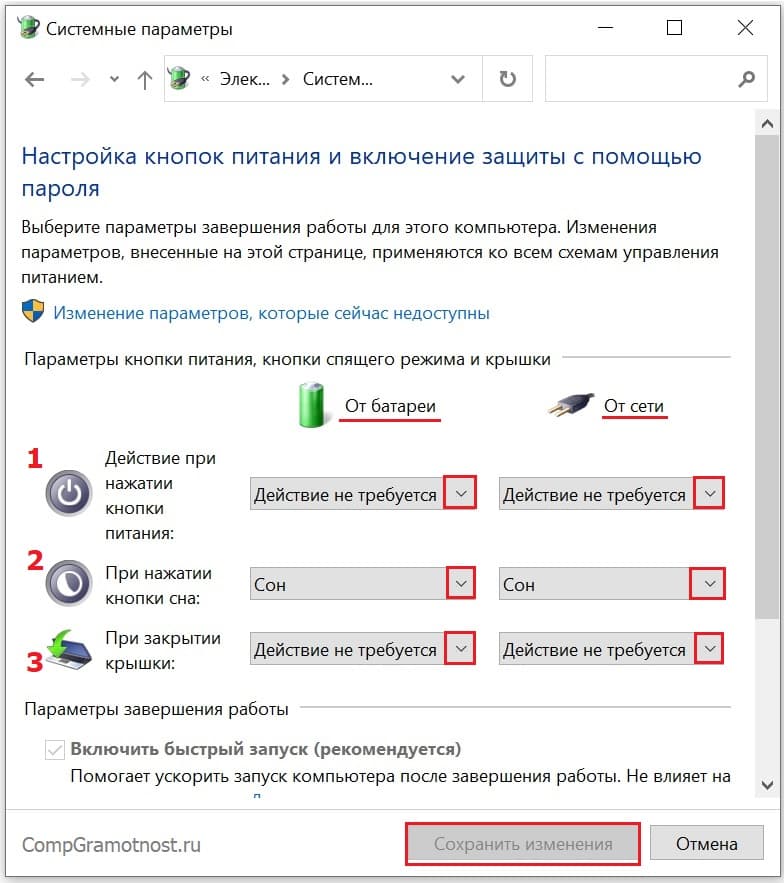
Рис. 6. Действия при нажатии кнопки питания, при нажатии кнопки сна, при закрытии крышки.
Как решить проблему, когда при закрытии крышки ноутбука выключается монитор? Здесь, конечно, имеется в виду внешний монитор, иначе основной монитор при закрытии крышки ноутбука все равно будет не виден в любом случае.
В строке «При закрытии крышки» (цифра 3 на рис. 6) следует выбрать «Действие не требуется». Для выбора кликаем по маленькому треугольнику, обведенному в красную рамку. Для ноутбука «Действие не требуется» можно установить два раза: и «От батареи», и «От сети». Тогда при закрытии крышки ноутбук и подключенный к нему монитор будут оставаться включенными в любом случае: и при работе ноутбука от сети 220 вольт, и при работе от аккумулятора.
Также можно выбрать, что на ноутбуке при нажатии кнопки питания «Действие не требуется» (цифра 1 на рис. 6). Это полезно, чтобы предотвратить случайное выключение ноутбука при случайном нажатии на кнопку выключения электропитания. А при нажатии кнопки сна есть возможность выбрать вариант «Сон» (2 на рисунке 6).
Важно! Если были сделаны какие-либо изменения в настройках электропитания, тогда кнопка «Сохранить изменения» (внизу на рисунке 6) станет активной, кликабельной. Не забудьте на нее нажать в этом случае. Иначе не почувствуете никакой разницы после тех изменений, которые вы вносили, но по факту не сохранили и, следовательно, ничего не изменили.
Схема управления электропитанием
В настройках имеется возможность установить схему электропитания для своего компьютера или ноутбука. Для этого щелкаем пункт «Создание схемы управления питанием» (цифра 2 на рис. 3). Появится окно, представленное на рисунке 7:

Рис. 7. Компьютер (ноутбук) может работать в одном из трех режимов: Сбалансированная схема, Экономия энергии, Высокая производительность.
На рисунке 7 выбрана сбалансированная схема – именно ее рекомендуют разработчики операционной системы Windows 10.
Высокая производительность дает максимально быструю работу. Но может потребоваться больше энергии, что плохо в случае работы ноутбука от аккумулятора. Кроме того, в этом случае ноутбук может перегреваться, шуметь, в общем, работать на пределе своих возможностей, что рано или поздно может привести к его неисправности.
Вариант «Экономия энергии» обеспечивает минимальное энергопотребление за счет уменьшения производительности компьютера, когда это возможно. Это актуально, если ноутбук часто работает от аккумулятора, при этом нет возможности зарядить батарею от сети 220 вольт.
Настройки электропитания для жесткого диска
Для более тонкой настройки электропитания существуют дополнительные возможности. Где они находятся? В панели управления открываем «Электропитание» (рис. 2). Затем щелкаем «Настройка схемы электропитания» (цифра 3 на рис. 3).
Наконец, кликаем «Изменить дополнительные параметры питания» (1 на рисунке 4).
Откроется окно «Дополнительные параметры» (ниже на рис. 8).
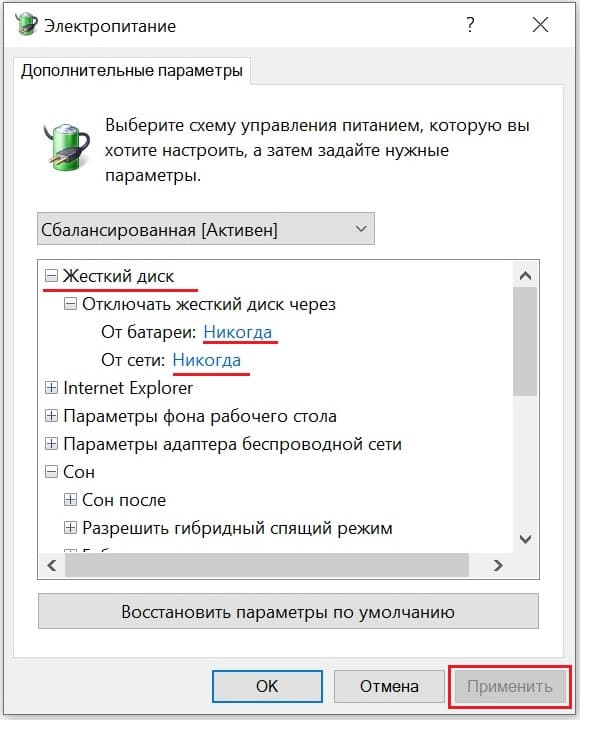
Рис. 8. Настройки, когда выключать жесткий диск.
Одной из важных настроек является параметр «Жесткий диск». Если рядом с этим параметром стоит значок +, надо по нему кликнуть, чтобы открыть. После этого значок + изменится на -.
На рис. 8 выбран вариант «Никогда» не «Отключать жесткий диск» как от батареи, так и от сети. Это означает, что жесткий диск постоянно находится во включенном и работоспособном состоянии. В противном случае через установленный интервал времени жесткий диск станет отключаться. И в случае, когда компьютер обратится к жесткому диску, возникнет неприятная заметная задержка, которая необходима для раскручивания шпинделя жесткого диска.
Для современных SSD дисков без вращающихся частей параметр «Отключать жесткий диск», вообще-то, не имеет совсем никакого значения. Там нечего останавливать, и нечего затем запускать.
Настройки электропитания для сна
Далее приведены настройки «Сон», «Разрешить гибридный спящий режим» и «Гибернация».
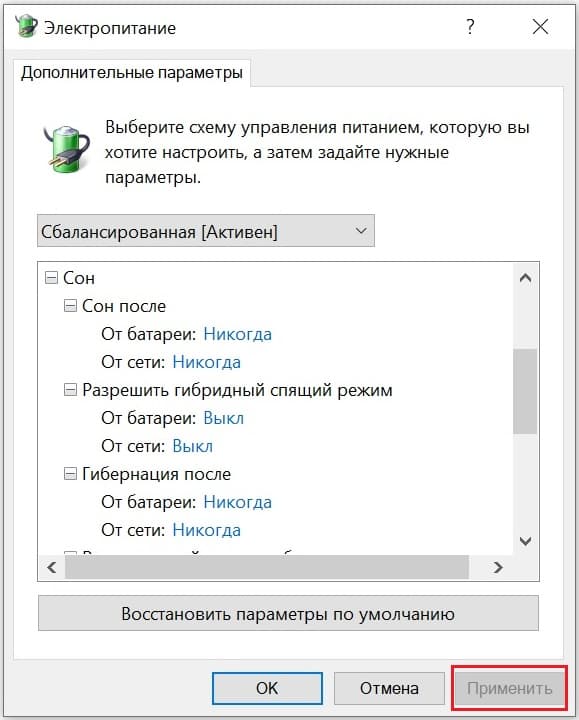
Рис. 9. Выбор, когда компьютер (ноутбук) уходит в сон и гибернацию.
Если разрешить переход в спящий режим, то через выбранный интервал времени компьютер «заснет», как бы выключится. Остановятся в нем почти все процессы. И он станет ждать, пока пользователь его «пробудит» нажатием на любую клавишу клавиатуры или движением мышки.
Сон – вещь хорошая, которая экономит ресурс компьютера и заряд батареи. Но сам процесс пробуждения не слишком быстрый, он заметен, и может вызывать раздражение пользователя.
Об особенностях гибернации
Гибернация – это полное выключение ноутбука или компьютера, но с сохранением на жестком диске образа системы в том состоянии, которое было в момент гибернации.
Если компьютер ушел в гибернацию – это значит, что он выключился полностью. Включить его обратно можно только кнопкой включения электропитания. При этом компьютер вернется в то состояние, которое у него было в момент ухода в гибернацию: откроются все открытые в тот момент приложения, окна, программы. Это удобно в каком-то смысле, потому что позволяет выключить компьютер (ноутбук) на полдороге, с незавершенными задачами.
Но обычно гибернацией не пользуются. Гибернация нужна, как правило, при разного рода «приключениях» с аккумуляторной батареей.
Допустим, пользователь упустил момент, когда батарея уже вот-вот разрядится. В этом случае, при соответствующих настройках ноутбука, он самостоятельно уходит в режим гибернации, сохраняет всё-всё-всё на жестком диске и выключается на пределе возможностей аккумулятора. При прочих нормальных условиях работы редко кто использует гибернацию вместо обычного выключения компьютера или ноутбука.
Гибридный спящий режим – это сочетание спящего режима с гибернацией. Компьютер или ноутбук сначала сохраняет всё-всё-всё на жестком диске, но затем не выключается полностью, а переходит в спящий (полу выключенный) режим. Благодаря такому сочетанию затем компьютер (ноутбук) быстрее выходит из состояния гибернации.
В общем, если вы не любите самостоятельность вашего компьютера (ноутбука), предпочитаете своими руками им управлять, в частности, включать и выключать, то все эти режимы сна, гибернации и гибридного сочетания сна и гибернации лучше отключить. Если же доверяете технике, как самому себе – включайте!
О таймерах пробуждения
Ниже на рисунке приведены настройки «Разрешить таймеры пробуждения».
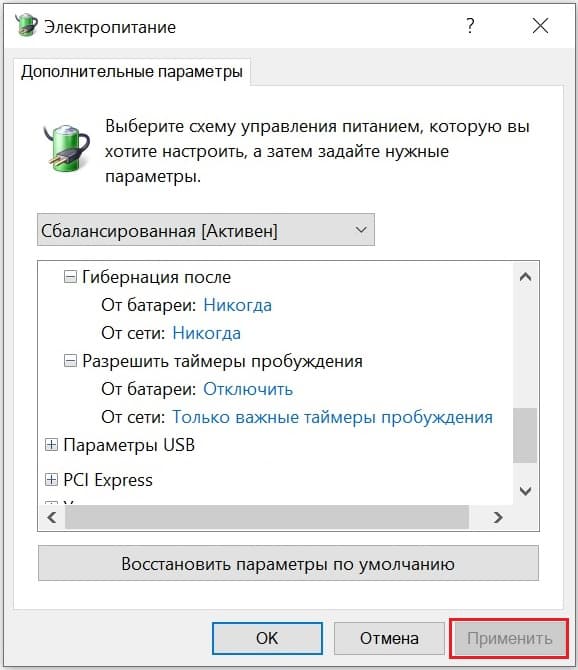
Рис. 10. Разрешить таймеры пробуждения или отключить их.
Таймеры пробуждения лучше не настраивать самостоятельно. Это – автомат по автоматическому запуску компьютера (ноутбука) для последующего выполнения каких-либо действий. Например, для проведения резервного копирования в строго установленное время. Или для получения и установки новых обновлений из сети Интернет и тому подобное. Это, вообще-то, нежелательно делать непосвященному пользователю.
Представьте себе, что ваш компьютер (ноутбук) как бы извне или изнутри в определенное время или при определенном состоянии получает сигнал включения, включается, что-то там делает, и затем снова спокойно засыпает. Кому-то, может быть, такое понравится. Но не всем, особенно, если не очень понятно, что заставляет компьютер (ноутбук) так трудиться ни с того ни с сего.
Для системных администраторов офисов данный параметр очень удобен для запуска по ночам автоматических программ и приложений для архивации, обновлений и прочих предусмотренных системных действий. Вот пусть они, сисадмины, эти таймеры устанавливают и настраивают правильным образом! А нам же, простым пользователям, лучше все эти таймеры отключить, на всякий пожарный случай, проще говоря.
Выключается монитор во время игры?
Игра – это сродни потоковому видео, например, при просмотре Ютуба. Если монитор отключается во время просмотра видео (к примеру, на Ютуб), то это свидетельствует о неправильных настройках электропитания. Нужно установить параметр «никогда» для всех режимов работы компьютера (ноутбука). Тогда и в играх монитор не будет отключаться.
Если же все параметры электропитания установлены в режим «никогда» (не выключать монитор), а в игре монитор все равно отключается самопроизвольно, то тут можно посоветовать только смотреть настройки самой игры. Допустим, игра стратегическая, где может долго ничего не происходить. Раз, и выключился монитор. Значит, опять же где-то в настройках электропитания не стоит «никогда». Везде должно стоять «никогда», во всех настройках.
Бывает так, что игра переводит компьютер (ноутбук) в другой режим электропитания. Допустим, на компе (ноуте) настроен режим «Сбалансированный». Но в момент запуска игры компьютер (ноутбук) может автоматически переключиться в режим, скажем, «Высокая производительность». Мы этот режим не настраивали, а в нем не стоит «никогда» во всех возможных случаях. Нужно проследить во время игры, в какой режим электропитания переходит комп или ноут, и затем вручную самостоятельно настроить именно этот режим так, чтобы монитор не отключался.
Другие особенности компьютера во время игры
Также иногда игры запускают вообще какой-то свой режим энергосбережения (или наоборот, повышенного потребления энергии). В Панели управления в разделе Электропитания во время работы игры возникнет новая опция, не только одна из тех, что показаны на рис. 7. Вот эту новую доселе отсутствующую опцию придется вручную настроить, отключить везде возможность выключения дисплея (монитора).
Пытливый читатель поинтересуется, а зачем так делают разработчики игры. Ответ следующий – игре может не хватать энергии при любом из стандартных вариантов настроек электропитания. И разработчики «изобретают» свои настройки. А дисплей (монитор) они отключают в «своих» настройках, чтобы хоть немного сэкономить и без того недостаточное количество электроэнергии для мощной игры.
Нам же остается доделать за разработчиков то, что они не смогли учесть. Увы, иногда и такое приходится делать своими руками.
Также ситуация с полным и внезапным отключением компьютера (реже) или ноутбука (чаще) может возникать в случае перегрева ноутбука. Выключается не только монитор, но и целиком весь компьютер, причем сразу и вдруг отключается, без какого-либо предупреждения. Это уже означает, что комп или ноут «не тянет» игру. Надо либо «снижать обороты» в игре, замедлять ее, выбирать менее скоростные опции. Либо надо отказаться от использования данной игры на данном компьютере или ноутбуке, все равно он игру не потянет.
Видео Выключается монитор компьютера или ноутбука: Проверьте настройки электропитания в Windows 10
Источник: www.compgramotnost.ru
4 причины, по которым гаснет или не включается экран ноутбука: советы мастера
Пользователь ноутбука может столкнуться с такой проблемой: гаснет экран при различных обстоятельствах. Почему выключается компьютер сам по себе при включении питания, и после определенного периода работы? Существует четыре распространенных причины, вызывающих это явление. Важно отметить, что при возникновении такого явления экран не всегда перестает отображать информацию.
Если посветить на него фонариком, видно картинку. Однако она остается настолько темной, что экран кажется выключенным.

- Проблемы с электропитанием
- Пыль в компьютере
- Переустановка драйверов
- Могут ли вирусы приводить к проблеме?
- Что делать, если ни одна из проверок не помогла?
Проблемы с электропитанием
Одна из причин, почему отключается компьютер сам по себе, это неправильные настройки электропитания. Чтобы провести настройку, пройдите по следующему алгоритму:
- откройте панель управления;
- кликните по вкладке «Оборудование и звук»;
- откройте «Электропитание».
В этом разделе указаны возможные схемы управления питанием, включая действующую. По умолчанию это схема «Сбалансированная». Войдите в нее и просмотрите в настройках время, которое установлено на функцию «затемнить дисплей».
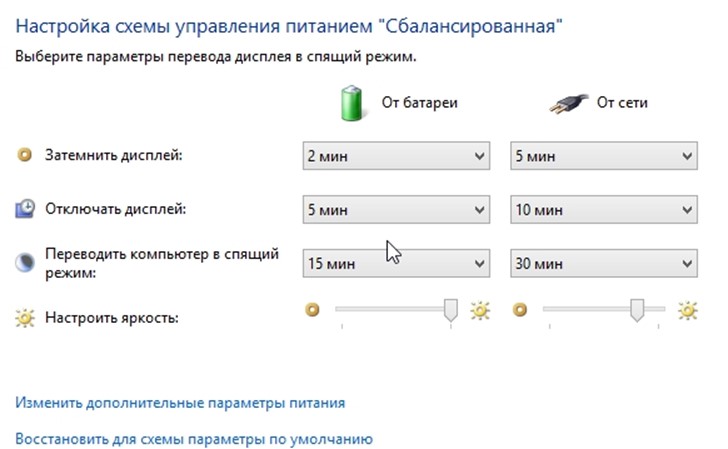
Этот параметр повышает энергоэффективность, затемняя экран после указанного периода времени, когда не нажимаются клавиши и не двигается мышка ПК. Если гаснет экран на ноутбуке, выберете другой режим электропитания, не предлагающий функции затемнения экрана во время бездействия прибора.
Попробуйте сочетание функциональных клавиш, чтобы включить экран на ноутбуке. У каждого производителя ноутбуков оно свое, вы найдете его в инструкции. Ищите сочетание, которое отключает и включает экран. Если рабочее поле стало темным, нажмите это сочетание один или два раза. В некоторых случаях этот прием помогает.
Для этого нужно:

- Обесточить ноут, отключив питание и вынув аккумулятор.
- Открутить все болты на задней панели.
- Снять заднюю стенку, действуя аккуратно. Она должна открываться без усилий.
- Ватными палочками снять все заметные скопления пыли с видимых деталей.
- Установить крышку прибора на место, вернуть аккумулятор.
Если экран на ноутбуке мерцает по-прежнему, более качественную чистку можно поручить профессионалам. При самостоятельной работе важно помнить, что болты на крышке могут быть и под резиновыми «лапками», а сама крышка может не открываться, а сдвигаться в сторону.
Переустановка драйверов
Если компьютер включается, и сразу выключается, первыми нужно проверить драйверы видеокарты. Ошибки в ПО приводят к разному виду проблем: экран может мерцать, затемняться и даже отключать изображение полностью. В некоторых ситуациях цвета становятся предельно тусклыми. Диагностика и переустановка драйверов являются простым и важным шагом для устранения проблемы.
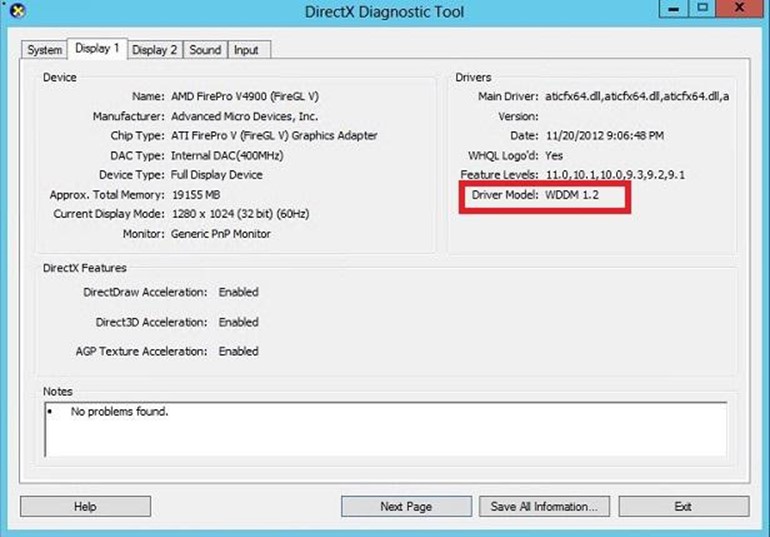
Чтобы найти подходящее ПО, следует обратиться к официальному сайту производителя вашего ПК. Запуск софта, скачанного на различных свободных ресурсах, может нанести большой вред операционной системе. После скачивания установка проводится согласно рекомендациям, которые последовательно выдаст установщик.
Проблемы с BIOS
Если темный экран на ноутбуке возник после установки обновлений BIOS, то систему нужно откатить до предыдущего варианта. Именно поэтому перед обновлением необходимо делать резервную копию всех данных. Производители этого вида ПК регулярно создают обновления системы, за которым необходимо следить.
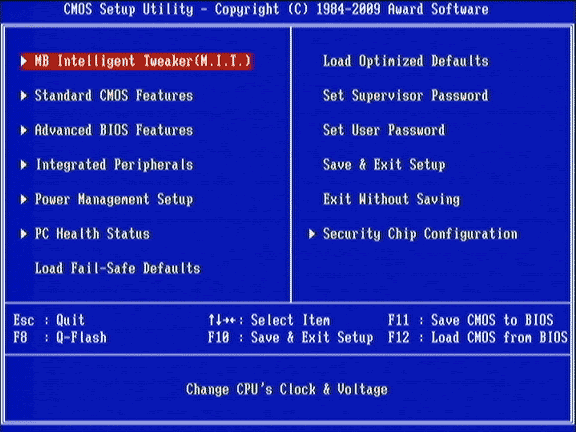
Если же вы не проводили обновление, то проблема того что компьютер запускается и сразу выключается, может быть связана именно с его отсутствием. Ошибки могут быть вызваны тем, что вы установили новое оборудование или в старой версии появились неполадки. Важно помнить, что при обновлении BIOS самостоятельно, вы рискуете повредить материнскую плату и потерять гарантию на обслуживание.
При обновлении помните, что вам нужны достоверные данные об имеющейся версии этой программы, а также точная информация о модели материнской платы. Не всегда в документах к ПК сведения точны, и существуют специальные программы для проверки типа оборудования.
Могут ли вирусы приводить к проблеме?
Несмотря на то, что разновидностей вирусных программ не счесть, вероятность того, что выключается монитор, а комп продолжает работать, очень мала. Это скорее указание на аппаратную проблему или сбои программного обеспечения. И все же косвенно поражение настроек может вызвать это явление.
Поэтому нужно сделать проверку на вирусы поэтапно в трех режимах:
- Стандартном.
- При включении.
- В безопасном.
Если результата не будет, то вы наверняка обнаружите некоторое количество вредоносных программ и сделаете работу вашего ПК более стабильной. Однако для вирусов характерно следующее явление: включается и сразу выключается компьютер. Для устранения этого сбоя понадобится войти в ОС в безопасном режиме и запустить проверку надежным, качественным антивирусом.
Что делать, если ни одна из проверок не помогла?
Если гаснет экран монитора, компьютер продолжает работать или выключается, и ни один из перечисленных способов не помог, нужно оценить качество работы Windows. Иногда серьезные неполадки ОС приводят к самым неожиданным проблемам. Чтобы включить ноутбук если черный экран, следует найти установочный диск или флешку и подключить к прибору.
Поработайте с выбранного носителя. Хотя при этом ваши возможности будут ограниченны, вы сможете убедиться в том, что проблема исчезает. Тогда вам требуется переустановить операционную систему. Если же и со съемным носителем компьютер отключается сразу после включения, то проблема не в программном обеспечении.
ПОСМОТРЕТЬ ВИДЕО
Составьте график отключений и включений. Если отключается монитор, а системник работает, важно найти закономерность во времени отключения экрана. Даже если вас это не натолкнет на мысль о причине проблемы, информация будет полезна для сотрудников сервиса.
Источник: pcyk.ru
Почему гаснет монитор при работе компьютера
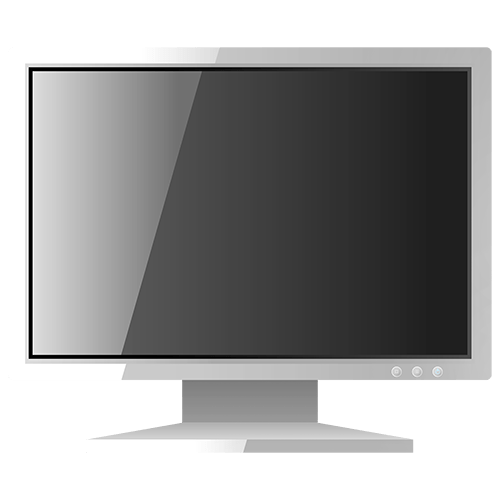
Определить причину выключения монитора помогут условия, при которых это произошло. Если до того, как экран погас, компьютером не пользовались хотя бы несколько минут, причиной может оказаться режим энергосбережения. Такая функция есть во всех версиях ОС Windows и часто оказывается включённой по умолчанию после установки операционной системы. Понять, что причиной отключения монитора стал именно он, можно по его быстрому включению после нескольких движений мышью или нажатия на любую клавишу клавиатуры. Настраивается режим энергосбережения очень легко:
- Перейдите в «Панель управления» и откройте раздел «Электропитание».
- Проверьте, какая схема электропитания выбрана, и кликните по надписи «Настройка схемы электропитания».
- Измените время до отключения экрана на более подходящее значение.

С проблемой отключения монитора чаще всего приходится сталкиваться, если в настройках установлено значение параметра от 1 до 15 минут. Если постоянно выключающийся при малейшем перерыве экран мешает работе, можно поставить не меньше 30 минут. Или даже «Никогда», чтобы монитор работал постоянно.
Причина 2: Ошибки в программном обеспечении
Иногда экран начинает отключаться в разных ситуациях: сразу после включения, при запуске ресурсоёмких программ или даже во время работы обычного текстового редактора. Это может быть связано со сбоем в работе программного обеспечения. А решается проблема обновлением ПО.
Установку стоит начать с драйверов видеокарты – это можно сделать вручную или используя специальные программы. Затем следует обновить библиотеки DirectX, скачав программное обеспечение с сайта Microsoft. Дополнительно можно обновить видеокодеки – такие как K-Lite Codec Pack.
Причина 3: Перегрев видеокарты
Монитор может отключаться из-за сильного перегрева видеоадаптера. Проблема часто появляется при высокой нагрузке графического процессора. В том числе, при запуске ресурсоёмкого программного обеспечения и игр. Убедиться в перегреве помогает сильный шум вентиляторов видеокарты перед отключением. Дополнительно проверить температуру помогает специальное ПО.
Уменьшить нагрев видеокарты можно попробовать такими способами:
- Для разогнанного видеоадаптера следует вернуть его настройки к оригинальным.
- Видеокарту, на которой обнаружен слой пыли, рекомендуется почистить – для повышения надёжности работы ПК это стоит сделать и с другими комплектующими системного блока.
- Если на дискретной видеокарте давно не менялась термопаста, этот термоизолирующий материал придётся заменить, сняв радиатор и вентилятор.
- Если перегрев связан с неэффективной работой или выходом из строя вентилятора, стоит выполнить ремонт системы охлаждения.
Определить температуру видеокарты можно с помощью разных программ, и одной из самых эффективных является GPU-Z. При запуске следует выбрать вкладку Sensors и проверить значение показателя. Если он выше 85–90 градусов, отключение экрана вполне может быть связано с перегревом. Окончательно убедиться в причинах проблемы можно, если температура превышает 95 °C.

Причина 4: Выход видеокарты из строя
Если монитор начинает отключаться практически сразу после включения компьютера, это может быть связано уже не с перегревом, а с выходом из строя видеокарты. Один из способов убедиться в этом – подключить к компьютеру другой монитор или даже телевизор. Если изображение выводится на экран без особых проблем, видеоадаптер исправен, если нет – сломан.
Ещё один способ – временно заменить видеокарту другой моделью или использовать интегрированный графический адаптер. Также стоит выполнить визуальный осмотр карты. Признаками выхода из строя могут стать вздувшиеся конденсаторы, следы окислов, пятна на плате, разрывы дорожек и контактов.

Причина 5: Проблемы в работе оперативной памяти
Причиной отключения монитора может оказаться неправильная работа ОЗУ. Для появления проблемы достаточно, чтобы некорректно работал только один модуль памяти, при нормальном состоянии остальных. Решение проблемы – определить, какая планка вышла из строя, и заменить её новой.
Неисправность оперативной памяти в ОС Windows можно проверить с помощью встроенных средств. Для использования одного из них следует вызвать окно «Выполнить» (комбинация клавиш Win + R) и набрать команду mdsched .

Проверка будет выполнена после перезагрузки ПК, перед входом в Windows.

Ещё один способ проверки – программа AIDA64, бесплатной версией которой можно пользоваться 30 дней.
Причина 6: Неполадки в BIOS
Монитор на ноутбуках может гаснуть при скроллинге при помощи него из-за одного из параметров в BIOS. Для решения проблемы придётся выполнить такие действия:
- Зайдите в BIOS, нажав при загрузке соответствующую клавишу или комбинацию (зависит от модели и производителя материнской платы).
- Найдите в меню BIOS опцию, связанную с режимом тачпада. Обычно это раздел «Main» и пункт «Touchpad» или «Internal Pointing Device».
- Проверьте, установлен ли здесь режим «Basic». Если нет – выберите его и сохраните внесенные изменения.
Причина 7: Плохой контакт с кабелем
Распространённой причиной самопроизвольного отключения монитора является плохой контакт устройства с кабелем. Шнур питания может быть неисправен или повреждён, и самый простой способ проверки – визуальный осмотр кабеля на наличие повреждений и перегибов.
Проверить контакта монитора и шнура питания можно, убедившись, что все штекеры до упора вставлены в соответствующие разъёмы. При наличии на видеокарте или материнской плате дополнительных портов стоит попробовать подключить кабель к ним. Также можно выполнить замену шнура новым исправным или заменить переходник.
Причина 8: Проблемы с монитором
Ещё одна причина гаснущего монитора при работающем компьютере – поломка самого устройства. Чтобы убедиться в этом, сначала следует отключить прибор от системного блока. Если на экране появилась надпись об отсутствии сигнала, проблема, скорее всего, не связана с монитором. Второй этап проверки – подключить устройство к другому ПК и убедиться в наличии или отсутствии проблем с отключением. Чтобы разобраться с ситуацией, технику придётся отдать в ремонт или заменить.

Причиной самопроизвольного отключения экрана может оказаться перегрев монитора. Проверить это можно на ощупь. Иногда проблему получается решить без ремонта – поставив технику в проветриваемое место или отодвинув подальше от стены. Если причиной отключения является повышенная влажность воздуха, определить которую поможет только специальный инструмент, монитор следует перенести в другое помещение. А ещё лучше – привести микроклиматические условия в комнате к нормальным показателям, тем более что слишком влажная среда опасна не только для техники, но и для людей.
Как вам статья?
Источник: flexcomp.ru